어떻게 고치는 지 Spotify 2025년 모바일/PC에서 검색이 작동하지 않음
"왜 검색이 안되나요? Spotify? 왜 내 Spotify 검색이 작동하지 않음?"
와 Spotify 검색을 통해 특정 노래, 아티스트, 앨범, 재생 목록 등을 검색할 수 있습니다. 검색창에 키워드를 입력하시면 원하는 내용을 빠르게 찾으실 수 있습니다. 그러나 때로는 다음과 같은 문제가 발생할 수 있습니다. Spotify 검색이 작동하지 않습니다. 그러면 원하는 것을 찾기가 어려울 것입니다.
이것은 성가신 문제입니다. 하지만 걱정하지 마세요. 문제를 해결하는 데 도움이 되는 원인과 해결책을 찾았습니다. 계속해서 읽어보시고 확인해 보세요.
기사 내용 1부. 왜 내 Spotify 검색이 작동하지 않음Part 2. 사용 방법 Spotify 검색3 부분. 어떻게 고치는 지 Spotify 검색이 작동하지 않는 문제파트 4. 해결 방법 Spotify Ultimate Way로 검색이 작동하지 않음5 부. 결론
1부. 왜 내 Spotify 검색이 작동하지 않음
"내게 왜? Spotify 2024년 검색이 작동하지 않나요?'에서 검색할 수 없는 데에는 여러 가지 이유가 있을 수 있습니다. Spotify. 이는 다음으로 인해 발생할 수 있습니다. Spotify 데이터 손상, 앱 자체 문제 등 여기에 검색할 수 있는 모든 이유가 나열되어 있습니다. Spotify 작동 안됨.
1의 이유. Spotify 손상된 소프트웨어 파일
이를 유발할 수 있는 항목 중 하나 Spotify 검색이 작동하지 않는 문제가 손상되었습니다 Spotify 데이터 베이스. 모든 기록이 실제로 드물지 않거나 심지어 손상되는 경우도 있으며 이는 저절로 발생하는 현상입니다.
이 상황에서 표준 옵션은 올바른 파일에서만 손상된 파일 형식을 제거하는 것입니다. 그리고 특정 감염된 파일 이름을 찾는 것도 매우 어렵습니다. 간단히 포맷만 하면 모든 것을 복구할 수 있습니다. Spotify 소프트웨어.
2의 이유. Spotify 오류
왜 내 Spotify 2024년 검색이 작동하지 않나요? 이 문제는 응용 프로그램 결함으로 인해 발생할 수도 있으며 이것이 가장 확실한 이유입니다. 이러한 상황에서는 이러한 유형의 취약점이 정규 릴리스에서 제거되므로 일반적으로 다른 패치만 확인하는 것이 가장 좋습니다.
이유 3. 네트워크 연결 불량
인터넷 연결 상태가 좋지 않은 경우, Spotify 검색을 수행하기 위해 서버에 연결하지 못할 수도 있습니다. 이로 인해 문제가 발생할 수 있습니다. Spotify 검색 기능.
Part 2. 사용 방법 Spotify 검색
검색 방법 및 위치 Spotify 키워드를 사용하여 추적
The Spotify 검색 기능은 모든 Spotify 웹 애플리케이션, 휴대폰, 심지어 일부 협력자 플랫폼까지. 이 기능은 간단하며 누구나 사용할 수 있습니다.
앨범의 유일한 키인 연주자를 클릭한 다음 Enter"를 클릭하면 관련 항목이 모두 표시됩니다. 또한 Spotify 고급 검색 데이터를 필터링하고 싶다면.
배송조회
트랙을 검색할 때마다 Spotify, 이중 참조를 첨부하고 일부 정보를 가져올 수 있습니다. 예를 들어, Me가 아닌 "Me"를 입력하여 트랙 Me를 검색하려는 경우.
가수
원하는 특정 아티스트의 공을 얻는 방법을 사용하십시오. 예를 들어, "Mariah Carey"라는 아티스트를 입력하여 Mariah Carey 노래 나 음악 트랙을 찾습니다.
음반사
The Spotify 트랙은 XNUMX개의 주요 레이블과는 별도로 개별 레이블 세트로 생성되었습니다. Domino Records와 같은 특정 레이블에서 물건을 찾으려면 "Domino Records"라는 키워드 태그를 삽입할 수 있습니다.
출간연도
1994 년 동안뿐만 아니라 일정 기간 동안 트랙을 확인할 수 있습니다. 예를 들어 연도 : "2016-XNUMX"을 입력하면 해당 기간 동안 음악이 표시됩니다.
노래
Taylor Swift의 새로운 연인 아이템을 얻으려면 앨범 "Lover"를 선택해야합니다.
검색 방법 및 위치 Spotify 음성 쿼리로 추적
휴대 기기를 클릭하는 것은 그리 어렵지 않습니다. 앨범을 갖기 위해 노력을 줄이거 나 삶을 더 단순하게 만들어야 할 때 걱정하지 마십시오. Spotify 음성 검색. 그것은 타이핑하는 순간에 안드로이드 기기와 정말 맞지 않습니다. 그러나 그러면 iPhone에서 멋진 기능을 사용할 수 있습니다.
- 를 실행 Spotify 응용 프로그램을 iPhone에 설치한 다음 "검색" 페이지로 이동합니다.
- 하단 모서리에있는 "음성"버튼을 클릭하고 마이크에 대한 권한을 요청합니다. 확인하려면 "확인"버튼을 눌러보십시오.
- 그 후에는 원하는 음악을 찾고 재생하려는 컨트롤 만 요청할 수 있습니다. "오늘의 히트 곡 재생"과 같은.
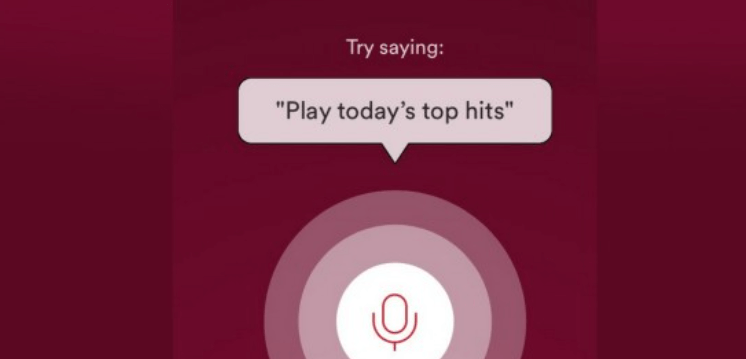
3 부분. 어떻게 고치는 지 Spotify 검색이 작동하지 않는 문제
Spotify 검색은 광범위한 재생 목록에서 트랙을 찾는 완벽한 방법입니다. 우리는 왜 내 것인지 배웠습니다 Spotify 이전에 언급한 것처럼 검색이 작동하지 않습니다. 해결 방법에 대한 몇 가지 제안을 제공했습니다. Spotify iPhone/Android/PC에서 검색이 작동하지 않습니다.
대조적으로 우리는 사람들이 가지고 있는 것을 볼 수 있습니다. Spotify 휴대 기기를 통해 검색 항목을 입력할 때 오프라인 문제입니다. 경험을 바탕으로 셀 장치에서 오프라인 구성을 조정하거나 새 장치를 설치할 수 있습니다. Spotify 이 문제를 해결하려면 응용 프로그램을 컴퓨터에 설치하십시오.
어떻게 고치는 지 Spotify iPhone/Android에서 검색이 작동하지 않음
휴대폰의 오프라인 구성을 조정하여 수정할 수 있습니다. Spotify iPhone 또는 Android에서 검색이 작동하지 않습니다.
- 활성화 할 수 있습니다. Spotify 스마트폰에.
- 오프라인 선택 항목을 찾으려면 다음으로 이동하세요. 설정 그때 재생.
- 오프라인 기능을 "떨어져서"키.
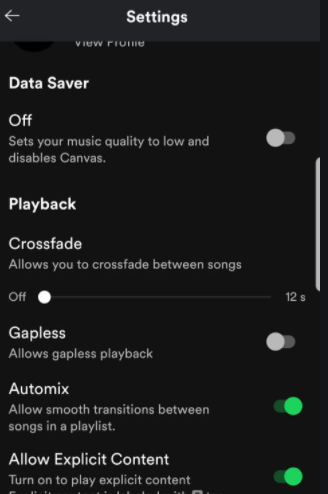
어떻게 고치는 지 Spotify Windows PC에서 검색이 작동하지 않음
당신은 다시 시작할 수 있습니다 Spotify 컴퓨터를 통해 앱을 수정하세요. Spotify PC Windows에서는 작동하지 않습니다:
- 끝까지 가라. 제어 패널 그런 다음 다음을 선택합니다. 비활성화 전에, Spotify 로 수익 창출할 수 있습니다.
- 시작 화면에서 의 AppData 그런 다음 다음을 선택합니다. 시작 AppData 디렉토리.
- Roaming 디렉토리로 이동한 다음 찾아서 제거하십시오. Spotify 디렉토리.
- 그런 다음 시스템을 다시 시작하고 설치한 다음 다시 설치하십시오. Spotify 응용 프로그램.
어떻게 고치는 지 Spotify Mac에서 검색이 작동하지 않음
- . Spotify 애플리케이션 디렉토리에서
- CMD 그런 다음 스페이스바를 사용하여 스포트라이트를 활성화한 다음 입력하세요. ~ / 라이브러리 /
- 애플리케이션 지원 디렉토리에서 선택하십시오.
- 검색 Spotify 디렉토리에서 제거하십시오.
- 다시 설치 Spotify 애플리케이션 스토어의 애플리케이션
파트 4. 해결 방법 Spotify Ultimate Way로 검색이 작동하지 않음
위의 해결 방법이 문제를 해결하는 데 도움이 되지 않는 경우 Spotify Android/iPhone/PC에서 검색이 작동하지 않는 문제, 다른 음악 앱을 사용하여 들어보세요. Spotify 음악을 선택하고 원하는 노래를 검색하세요. TunesFun Spotify Music Converter 설치하는 것이 좋습니다. 변환 Spotify 트랙, 재생 목록(MP3에 대한 노래 포함), M4A, WAV 및 FLAC.
전체 소프트웨어는 원본 일관성을 보호합니다. Spotify 서류. 강력한 고속이다. Spotify 체험할 수 있는 변환기 Spotify 유료 서비스가 필요 없이 추적합니다. 그래서 당신은 포기 Spotify. 그리고 당신은 걱정할 필요가 없습니다 Spotify 검색이 작동하지 않습니다.
특징 TunesFun Spotify Music Converter
빠른 삭제 Spotify 디지털 컨텐츠. Spotify 트랙은 통해 저장됩니다 오그 보비스 DRM으로 암호화된 파일 형식은 대부분 다음을 사용하여 수행할 수 있습니다. Spotify 응용 프로그램.
TunesFun Spotify Music Converter 실제로 이 디지털 권한 관리 보안을 다양한 방법으로 제어할 수 있습니다. Spotify 콘텐츠. ID3 식별자를 포함한 인도 메타데이터의 지속 가능성. TunesFun Spotify Music Converter 이러한 태그를 유지할 수도 있습니다.
빠른 다운로드 및 Spotify 음악 전환. 을 통해 TunesFun Spotify Music Converter, 쉽게 다운로드하거나 이동할 수 있습니다 Spotify 트랙, 음악 서비스 또는 앨범 표지를 FLAC, WAV, M4A 또는 MP3 파일로 변환합니다. 지금 연결하지 않아도 Spotify 소프트웨어. 지금 무료로 사용해 보려면 아래 버튼을 클릭하세요!
이용 방법 TunesFun Spotify Music Converter
검색하지 않고 어디에서나 트랙에 연결하는 방법에 대한 단계는 다음과 같습니다. Spotify. 파일 형식을 원하는 버전으로 옮기려면 다음 조치를 취하십시오.
1. 다운로드 TunesFun Spotify Music Converter 귀하의 장치에 응용 프로그램을 적용합니다.
2. 시작 또는 실행 TunesFun Spotify Music Converter 프로그램)
3. 더하기 Spotify URL 파일을 복사하여 제출물을 추적합니다.

4. 변환 상자에 트랙 파일을 붙여 넣습니다.
5. 대상 디렉터리에 필요한 출력 형식을 선택합니다.

6. 디스플레이 오른쪽에있는 변환 버튼을 클릭하여 변환 프로세스를 시작합니다.

7. 프로세스를 확인하고 변환이 완료 될 때까지 기다립니다.
8. 장치에 저장합니다.
다음을 통해 무료 오프라인 스트리밍을 활성화할 수도 있습니다. Spotify 다양한 플랫폼의 음악. Spotify 유료를 사용하면 XNUMX개의 다양한 장치에서 트랙을 스트리밍할 수 있으므로 무료 버전을 사용하여 트랙을 다운로드할 수도 없습니다. Spotify. 과 TunesFun Spotify Music Converter, 좋아하는 대부분의 항목을 다운로드하거나 변환할 수 있습니다. Spotify 트랙, 편집 또는 음악 서비스 오프라인 청취 없이 컴퓨터에 Spotify 검색이 작동하지 않는 문제.
5 부. 결론
요약하자면, 이 기사는 내가 왜 Spotify 2024년에는 작동하지 않으며 해결해야 할 일부 솔루션 Spotify iPhone/Android/PC에서 검색이 작동하지 않습니다. 이 문제를 해결하려면 위에서 언급한 방법을 따르면 됩니다. 문제가 있고 오랫동안 이 문제로 인해 어려움을 겪고 있다면 시도해 보시기 바랍니다. TunesFun Spotify Music Converter. 이 소프트웨어를 사용하면 검색 기능을 올바르게 사용하고 변환할 수 있습니다. Spotify 유연한 재생을 위해 노래를 다른 형식으로 변환합니다.
코멘트를 남겨주세요